超市购物避开套路的隐藏技巧
- 生活经验
- 2025-06-17 14:47:55
- 71
在日常购物中,超市常常设置了各种看似巧妙的营销策略,目的就是吸引消费者花费更多的金钱。在这些策略的背后,隐藏着许多让人不容易察觉的“套路”。然而,如果你能掌握一些购物技巧,不仅能避开这些套路,还能节省不少开支。本文将详细介绍如何在超市购物时避开常见的“套路”,让你的购物变得更加聪明和省钱。
一、了解超市常见的营销套路
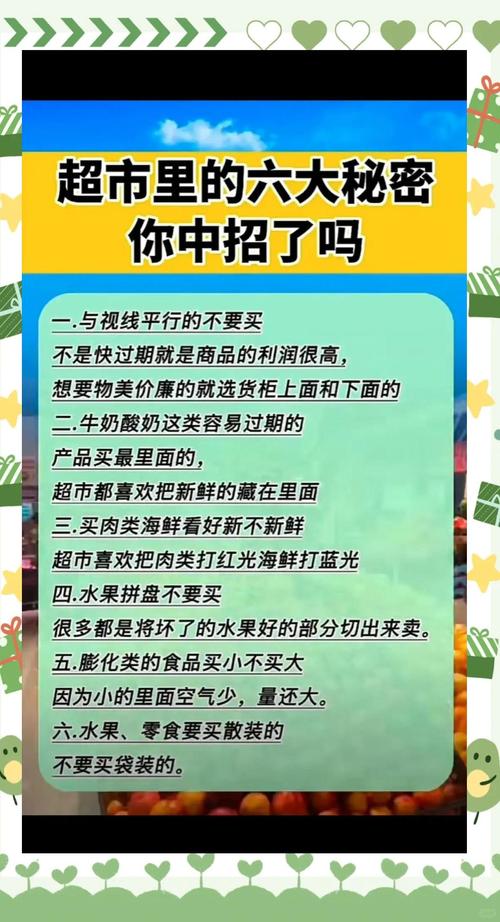
超市的营销手段非常巧妙,通常会通过一些视觉、心理上的技巧让消费者不自觉地多花钱。例如,商品常常会以较高的价格摆放在眼前的显眼位置,诱使你购买。而最具诱惑力的常见套路之一便是“促销”和“特价商品”,这些商品通常看起来非常划算,但实际上未必比正常价格便宜。
此外,超市的布局也是精心设计的,常见的设计包括把日常生活必需品(如牛奶、面包等)放在店铺的远离入口的位置,迫使顾客走遍整个商店,这样可以增加顾客接触到更多非必需品的机会。
二、如何避开超市的价格陷阱
1. 不被“特价商品”迷惑
很多时候,超市会将一些商品标为“特价”,但这并不代表它们真的是最便宜的选择。在购买特价商品时,要留心查看商品的单价,看看是否真的是比其他同类商品便宜。并且,特价商品往往会吸引你购买一些并不急需的商品,导致你的购物清单越来越长。因此,在购买特价商品时,最好提前列好购物清单,并且严格遵守。
2. 避开超市的“捆绑销售”
超市经常推出“买一赠一”或者“捆绑销售”的活动,看似很划算,实则往往让你买了不需要的商品。特别是在买二送一或买三送一的促销活动中,如果你并不需要这些商品,那就很可能导致你额外支付了不必要的费用。避免被这种“优惠”所吸引,必须先确认自己是否真的需要这些商品。
3. 注意货架上的商品摆放方式
超市为了促进销售,通常会把价格较高的商品放在眼前的显眼位置,而将价格较低的商品放置在货架的上层或下层。购物时,最好避免盯着这些摆放显眼的商品,尽量选择货架的较低或较高位置,那里通常能找到性价比更高的商品。此外,很多商品会根据品类分层放置,顶层常放的是高价品牌,而底层则放置相对平价的品牌。
三、购物时如何合理选择商品
1. 提前做预算和购物清单
在购物之前,列出购物清单并制定预算是避免过度消费的有效方法。通过预算的限制,你可以清楚地知道自己需要购买的商品清单,避免被超市的各种促销和促销员的推荐所干扰。购物清单也有助于保持你的购物目标清晰,避免购买不必要的商品。
2. 利用超市的会员制度和优惠券
很多超市都有自己的会员系统,会员通常可以享受独特的折扣或优惠活动。在购物时,记得加入超市的会员,并定期查看是否有相关的优惠券或积分活动,利用这些优惠可以进一步降低购物成本。
3. 比较价格,避免冲动消费
在购物时,特别是购买大宗商品时,一定要比对不同品牌和不同超市的价格。有时,超市之间的价格差异较大。使用手机应用程序或者超市的比价工具,可以让你轻松找到性价比更高的商品,避免被“品牌效应”或广告诱导购买高价商品。
四、如何选择超市购物时段
超市的购物时段对于消费者的购物体验和费用支出也有很大影响。通常来说,超市的周末和节假日会比较拥挤,而且此时很多商品可能会因促销活动而变得非常拥挤,容易诱使消费者购买不必要的商品。相比之下,选择在工作日的早晨或晚上购物,通常能够享受到相对宁静的购物环境,避免了在高峰期间因为拥挤而做出不理性的购物决策。
五、聪明购物的心理策略
购物时,消费者的心理容易受到各种刺激影响,因此要保持清晰的头脑。首先,避免因为超市设计而产生的消费冲动。超市通过灯光、音乐等手段营造氛围,诱使你购买更多东西。在这些环境下,最好的策略就是保持冷静,时刻提醒自己,只有清单上的商品才是必需的。
其次,学会掌握“限量购买”的心理法则。有时候,超市会通过限量供应来激发顾客的购买欲望,给人一种“错过就没有了”的紧迫感。在这种情况下,理智判断商品的实际需求,不要因为心理上的“恐慌”而做出不理智的消费决策。
结语
虽然超市常常通过巧妙的营销手段引诱消费者多花钱,但只要你掌握了以上这些购物技巧,就能避免被这些套路所困扰,实现更理性和精明的购物。做好购物前的预算、列清单、理性对比价格、利用会员优惠等措施,能有效帮助你避开超市的各种消费陷阱,让你在购物时做到心中有数、理智消费。
本文链接:https://chaokehao.com/a/7080.html
上一篇:冰箱冷藏室该调几度最保鲜?
下一篇:超市临期食品的真正安全线
